Hướng dẫn sao chép Win sang SSD chuẩn kỹ thuật, không mất dữ liệu
Muốn máy tính khởi động nhanh, hoạt động mượt hơn? Sao chép Win sang SSD là giải pháp giúp bạn nâng cấp hiệu suất mà không cần cài lại hệ điều hành. Trong bài viết này, iRecovery sẽ hướng dẫn bạn cách thực hiện sao cho an toàn, nhanh chóng và giữ nguyên bản quyền Windows.
Tóm tắt ý chính:
- Sao chép Win sang SSD giúp tăng tốc máy tính đáng kể, không cần cài lại Windows.
- Giữ nguyên dữ liệu, bản quyền hệ điều hành khi thực hiện đúng quy trình.
- Chỉ cần chuẩn bị đúng SSD, phần mềm clone như Macrium Reflect, MiniTool là đủ.
- Sau khi chuyển, nên bật TRIM, tắt chống phân mảnh, kiểm tra bản quyền và cập nhật firmware để tối ưu SSD.
- Nếu gặp lỗi khi chuyển Win, iRecovery hỗ trợ khôi phục dữ liệu và xử lý sự cố nhanh chóng, an toàn.
Chọn SSD phù hợp để sao chép Windows
Chọn đúng loại SSD là yếu tố quan trọng đầu tiên khi bạn muốn sao chép Windows từ ổ cứng cũ sang ổ mới. Một chiếc SSD phù hợp không chỉ giúp tăng tốc độ khởi động và hiệu suất hệ thống, mà còn đảm bảo khả năng tương thích và độ bền lâu dài trong quá trình sử dụng.
Loại SSD
- NVMe: Tốc độ cao (lên đến 7,450MB/s, như Samsung 990 Pro), phù hợp máy hiện đại có khe M.2.
- SATA: Phổ thông, tốc độ tối đa ~600MB/s, tiết kiệm chi phí cho máy cũ.
Dung lượng
- Chọn SSD dung lượng gấp 1.5 lần hệ điều hành (Windows chiếm ~20-40GB, nên dùng SSD 120GB trở lên, lý tưởng là 240GB hoặc 500GB).
Thương hiệu uy tín
- Samsung: 990 Pro, hiệu suất cao, bảo hành 5 năm.
- Kingston: KC3000, giá tốt, tốc độ ổn.
- Western Digital (WD): Black SN850X, lý tưởng cho game và công việc nặng.

Chọn đúng SSD – bước đầu nâng cấp máy tính mượt mà và ổn định hơn!
Hãy kiểm tra bo mạch chủ hỗ trợ NVMe hay SATA và cân nhắc tản nhiệt cho SSD NVMe để đảm bảo hiệu suất. Chọn đúng SSD sẽ giúp chuyển hệ điều hành Windows sang ổ SSD mới nhanh chóng và mượt mà.
Chuẩn bị sao chép Win sang SSD
Để sao chép Win sang SSD hoặc chuyển hệ điều hành Windows sang ổ SSD mới một cách suôn sẻ, việc chuẩn bị kỹ lưỡng là yếu tố quan trọng giúp tránh rủi ro và đảm bảo hiệu suất.
Dưới đây là các bước cần thiết để sẵn sàng cho quá trình chuyển đổi.
SSD mới
- Đảm bảo SSD có dung lượng đủ lớn, tối thiểu gấp 1.5 lần hệ điều hành.
Thiết bị kết nối
- Chuẩn bị cáp SATA-to-USB hoặc khay gắn ngoài nếu máy tính không có khe cắm SSD thứ hai.
- Đối với PC, cần cáp SATA và nguồn điện; với laptop, có thể cần caddy thay ổ đĩa quang.
Sao lưu dữ liệu
- Backup dữ liệu quan trọng lên ổ cứng ngoài hoặc đám mây để tránh mất mát nếu xảy ra lỗi.
- Nên dọn dẹp rác hệ thống trước bằng công cụ như Disk Cleanup để giảm dung lượng cần clone.
Kiểm tra bản quyền Windows
- Vào Settings > Update & Security > Activation để xác nhận Windows đã kích hoạt, tránh vấn đề bản quyền sau khi chuyển.
Tải phần mềm clone
Cài đặt phần mềm hỗ trợ chuyển hệ điều hành sang ổ SSD mới. Các lựa chọn tốt nhất bao gồm:
- Macrium Reflect: Miễn phí, giao diện đơn giản, lý tưởng cho người mới.
- MiniTool Partition Wizard: Tối ưu cho SSD, dễ cài đặt và sử dụng.
- EaseUS Todo Backup: Tính năng mạnh, hỗ trợ clone chính xác và an toàn.
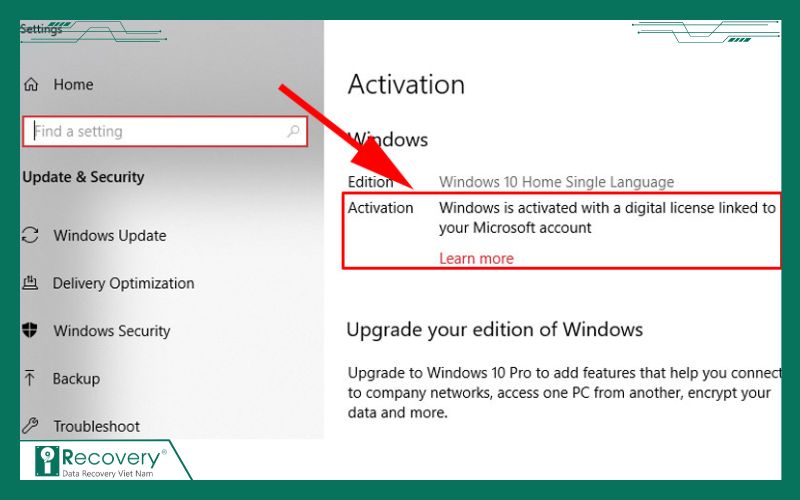
Chuẩn bị sẵn sàng trước khi sao chép Windows sang SSD!
Với các bước chuẩn bị trên, bạn sẽ sẵn sàng để chuyển hệ điều hành Windows sang ổ cứng mới SSD một cách an toàn và hiệu quả.
Hướng dẫn chuyển hệ điều hành sang ổ SSD mới
Chuyển hệ điều hành sang ổ SSD mới là cách hiệu quả để nâng cấp máy tính mà không cần cài lại toàn bộ từ đầu. Quy trình này giúp bạn giữ nguyên dữ liệu, phần mềm và thiết lập hiện tại, đồng thời tận dụng tốc độ vượt trội của SSD để cải thiện hiệu suất tổng thể.
Bước 1: Sao lưu dữ liệu
Trước khi bắt đầu, hãy sao lưu dữ liệu quan trọng để tránh rủi ro.
- Sử dụng phần mềm như AOMEI Backupper hoặc sao lưu thủ công lên ổ cứng ngoài, Google Drive, OneDrive.
- Dọn dẹp rác hệ thống bằng Disk Cleanup để giảm dung lượng cần clone.

Sao lưu trước khi bắt đầu – bảo vệ dữ liệu an toàn!
Bước 2: Clone Windows sang SSD
Sử dụng phần mềm như Macrium Reflect hoặc MiniTool Partition Wizard để clone:
- Kết nối SSD với máy tính (dùng cáp SATA-to-USB nếu cần).
- Mở phần mềm:
- Macrium Reflect: Chọn Clone this disk, chọn ổ chứa Windows làm nguồn, SSD làm đích, nhấn Next và Finish để bắt đầu.
- MiniTool Partition Wizard: Chọn Migrate OS to SSD/HD. Chọn tùy chọn A (sao chép toàn bộ ổ) hoặc B (chỉ sao chép hệ điều hành). Chọn SSD làm đích, tích Align partitions to 1MB để tối ưu hiệu suất, nhấn Next, Apply, và Yes.
- Chờ quá trình clone hoàn tất (thời gian tùy thuộc dung lượng dữ liệu).
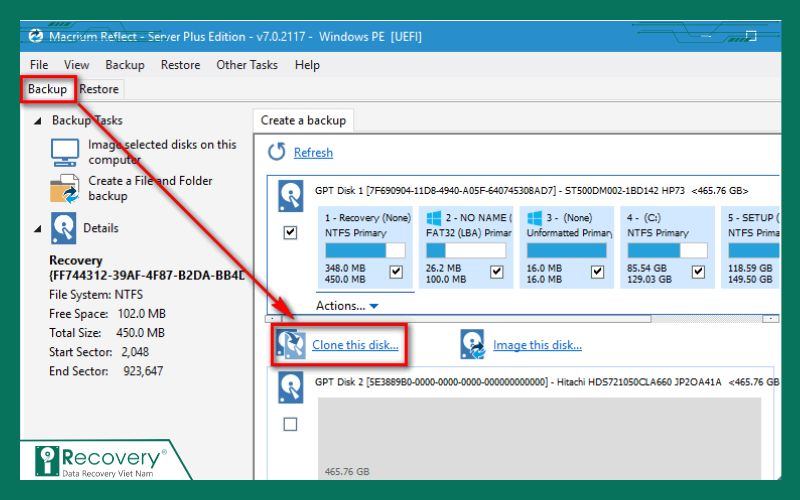
Clone Windows nhanh chóng – giữ nguyên hệ điều hành và ứng dụng
Bước 3: Thiết lập SSD khởi động
Sau khi clone, thiết lập SSD làm ổ khởi động:
- Khởi động lại máy, vào BIOS/UEFI (nhấn F2, Del, hoặc ESC tùy máy).
- Trong mục Boot Priority, chọn SSD làm ổ khởi động chính.
- Lưu cài đặt (nhấn F10 hoặc chọn Apply) và khởi động lại.
- Kiểm tra hệ thống, cập nhật driver nếu cần qua Device Manager hoặc trang web nhà sản xuất.
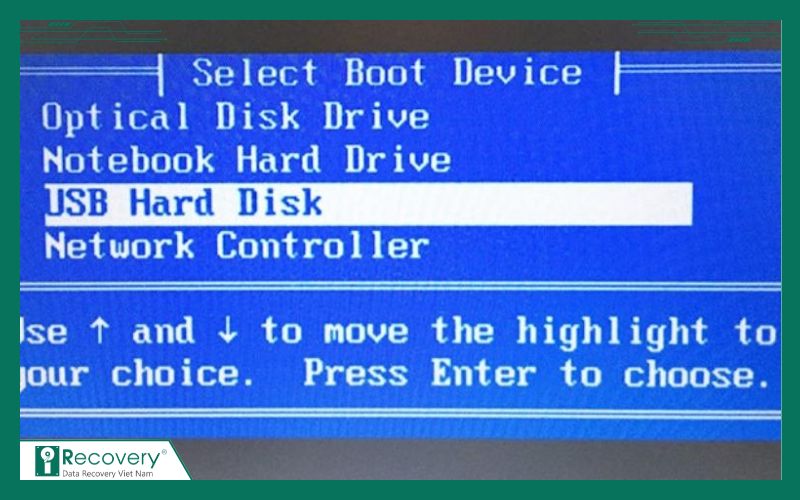
Thiết lập SSD làm ổ khởi động – sẵn sàng trải nghiệm tốc độ vượt trội!
Với các bước trên, bạn sẽ chuyển hệ điều hành Windows sang ổ SSD mới thành công, tận hưởng tốc độ và hiệu suất vượt trội.
Tối ưu SSD sau khi sao chép Win sang SSD
Việc tối ưu hóa ổ cứng sau khi sao chép Win sang SSD không chỉ giúp tăng hiệu suất mà còn góp phần kéo dài tuổi thọ ổ đĩa. Khi được tinh chỉnh đúng cách, SSD sẽ hoạt động ổn định hơn, đồng thời mang lại trải nghiệm sử dụng mượt mà cho hệ thống.
✅ Bật TRIM
- TRIM giúp SSD duy trì tốc độ và tuổi thọ.
- Mở Command Prompt (nhấn Win + R, gõ cmd, nhấn Enter).
- Gõ lệnh fsutil behavior set DisableDeleteNotify 0 và nhấn Enter.
- Để kiểm tra TRIM đã bật, gõ fsutil behavior query DisableDeleteNotify. Nếu kết quả là 0, TRIM đã hoạt động.
✅ Tắt defragmentation
- SSD không cần chống phân mảnh.
- Vào Defragment and Optimize Drives, chọn SSD, bỏ chọn Run on a schedule.
✅ Kiểm tra bản quyền Windows
- Sau khi chuyển hệ điều hành sang ổ SSD mới, gõ slmgr /xpr trong CMD để xác nhận Windows vẫn được kích hoạt.
✅ Tắt Hibernate (tùy chọn)
- Nếu không dùng ngủ đông, gõ powercfg /hibernate off trong CMD để tiết kiệm dung lượng.
✅ Cập nhật firmware
- Kiểm tra trang web nhà sản xuất (Samsung, WD, Kingston) để tải firmware mới nhất cho SSD.
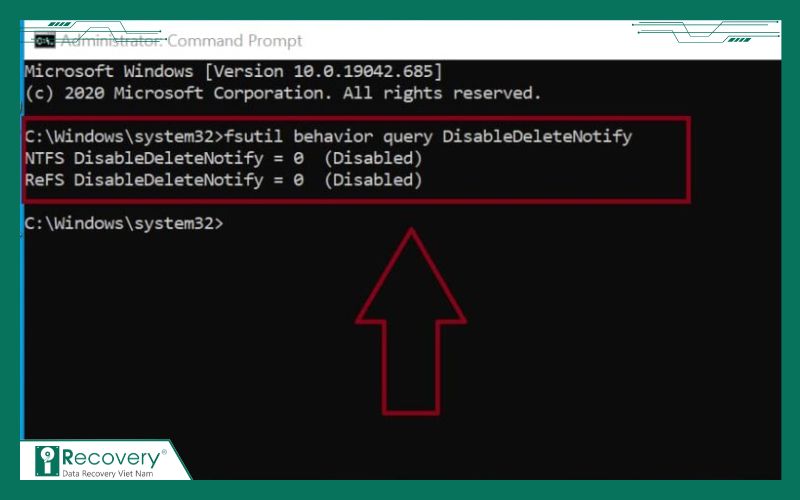
Tối ưu SSD sau khi sao chép – tăng tốc, kéo dài tuổi thọ hệ thống!
Thực hiện các bước này sẽ giúp SSD hoạt động mượt mà, đảm bảo hiệu quả sau khi chuyển hệ điều hành Windows sang ổ cứng mới SSD.
>> Cách chuyển Win từ HDD sang SSD an toàn, hiệu quả
Tại sao chọn SSD để sao chép Windows?
Việc chuyển hệ điều hành Windows sang ổ SSD mới mang lại nhiều lợi ích vượt trội, giúp nâng cấp hiệu suất máy tính đáng kể. Dưới đây là những lý do chính khiến SSD trở thành lựa chọn hàng đầu.
- ✅ Tốc độ vượt trội: SSD khởi động Windows trong vài giây, chạy ứng dụng mượt mà, tốc độ đọc/ghi nhanh hơn HDD gấp nhiều lần.
- ✅ Độ bền cao: Không có bộ phận chuyển động, SSD ít hỏng, đảm bảo an toàn dữ liệu khi chuyển hệ điều hành sang ổ cứng mới SSD.
- ✅ Tiết kiệm năng lượng: SSD tiêu thụ ít điện, kéo dài pin laptop, giảm nhiệt độ.
- ✅ Yên tĩnh: SSD hoạt động không tiếng ồn, phù hợp cho môi trường làm việc.
- ✅ Dễ nâng cấp: Phần mềm như Macrium Reflect giúp sao chép Win sang SSD nhanh và đơn giản.

Chọn SSD để sao chép Windows – nâng cấp tốc độ, giữ nguyên dữ liệu!
Bằng cách chuyển hệ điều hành Windows sang ổ SSD mới, bạn không chỉ cải thiện tốc độ và hiệu suất mà còn nâng cao trải nghiệm sử dụng máy tính một cách toàn diện.
FAQ về sao chép Windows sang SSD
Quá trình chuyển hệ điều hành Windows sang ổ SSD mới thường gây ra nhiều thắc mắc. Dưới đây là giải đáp cho những câu hỏi phổ biến để bạn thực hiện quá trình này dễ dàng hơn.
Sao chép sang SSD có mất dữ liệu không?
Nếu thực hiện đúng quy trình và sử dụng phần mềm uy tín, quá trình clone sẽ không làm mất dữ liệu.
Tuy nhiên, bạn nên sao lưu dữ liệu quan trọng trước khi chuyển hệ điều hành sang ổ cứng mới SSD để tránh rủi ro do lỗi thao tác hoặc sự cố phần cứng.
SSD nào tốt để clone Windows?
Các SSD từ thương hiệu uy tín như Samsung, Kingston, hoặc WD là lựa chọn hàng đầu. Nên chọn SSD dung lượng từ 240GB trở lên, hỗ trợ NVMe nếu máy tính tương thích để tối ưu tốc độ, hoặc SATA nếu cần tiết kiệm chi phí.
Kiểm tra bo mạch chủ để đảm bảo SSD phù hợp với hệ thống.
>> Cách chuyển Win bản quyền từ HDD sang SSD mới và mẹo kiểm tra bản quyền Windows
Kết luận
Việc sao chép Win sang SSD là cách đơn giản để tăng tốc máy tính mà vẫn giữ nguyên dữ liệu và bản quyền hệ điều hành. Đây là cách nâng cấp hiệu quả mà ai cũng nên cân nhắc khi chuyển sang sử dụng SSD. Tuy nhiên, nếu không may gặp lỗi khi chuyển, mất dữ liệu hay Win không khởi động, bạn có thể liên hệ iRecovery – trung tâm khôi phục dữ liệu uy tín, hỗ trợ xử lý sự cố nhanh chóng và an toàn.
BÀI VIẾT LIÊN QUAN
5 phần mềm đóng băng ổ cứng miễn phí tốt nhất cho Windows 2026
Cách chuyển Win bản quyền từ HDD sang SSD mới an toàn
Cách chuyển Win từ HDD sang SSD cực dễ, không cần cài lại từ đầu
Cách sao chép Windows sang ổ cứng mới cực nhanh, không lo bị lỗi
Box HDD cho PC biến ổ cứng thành USB là gì? Cách biến HDD thành USB





